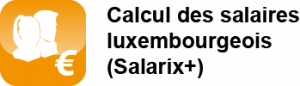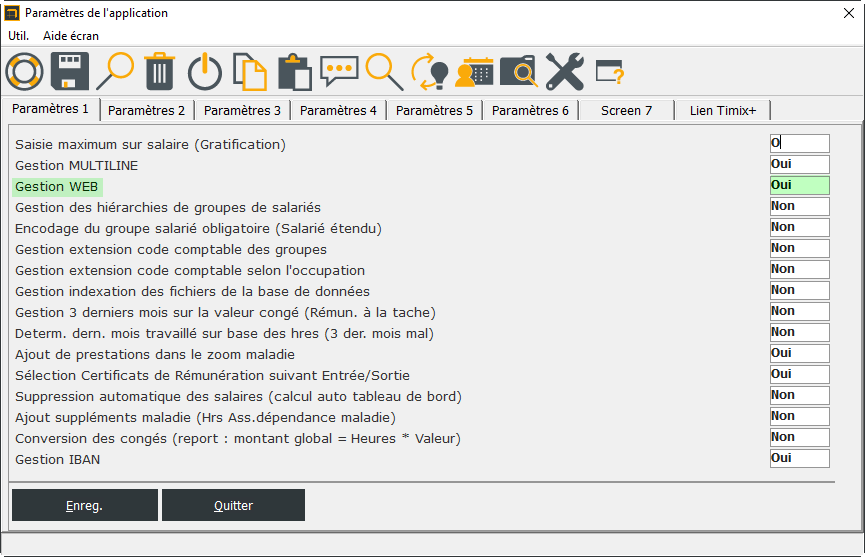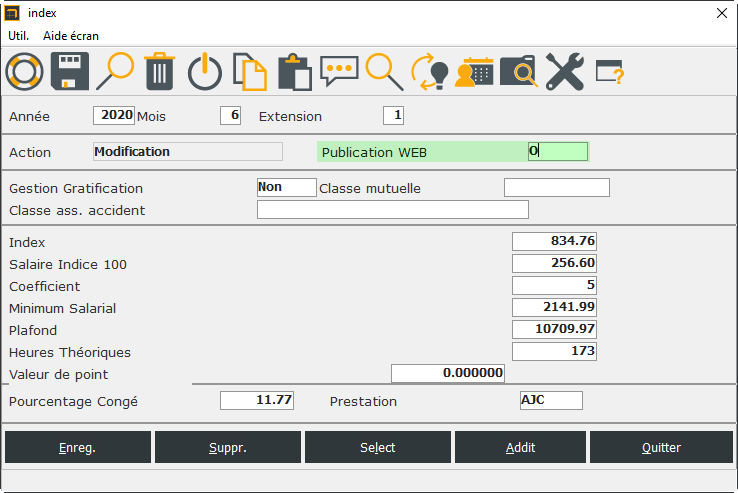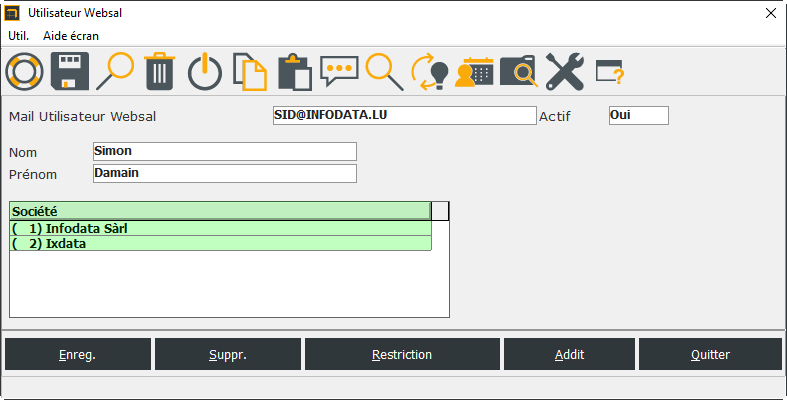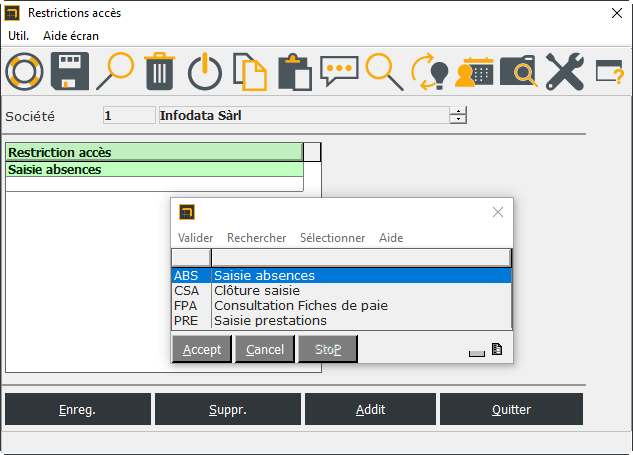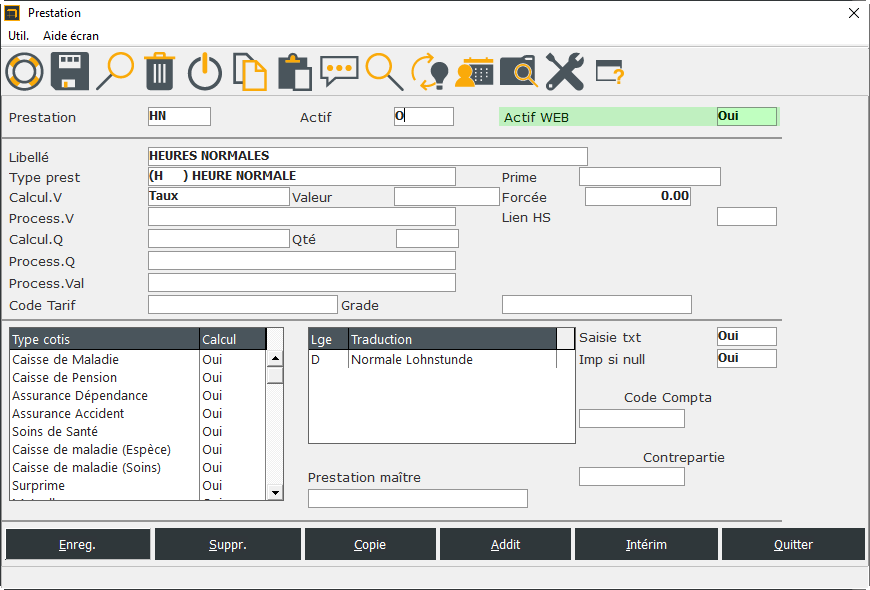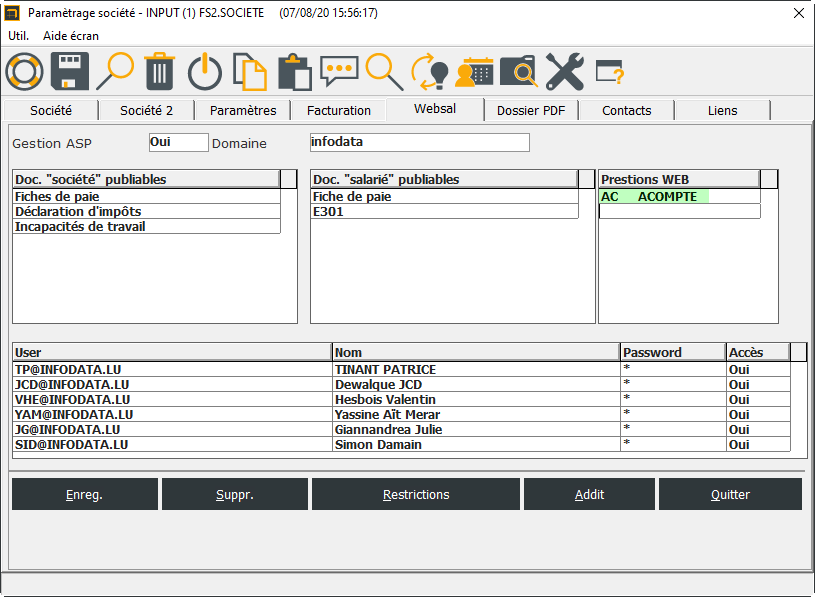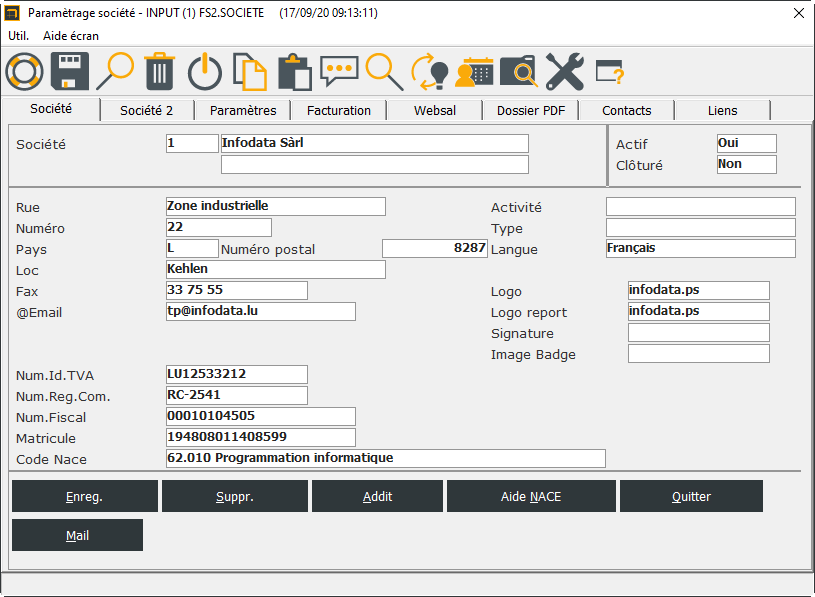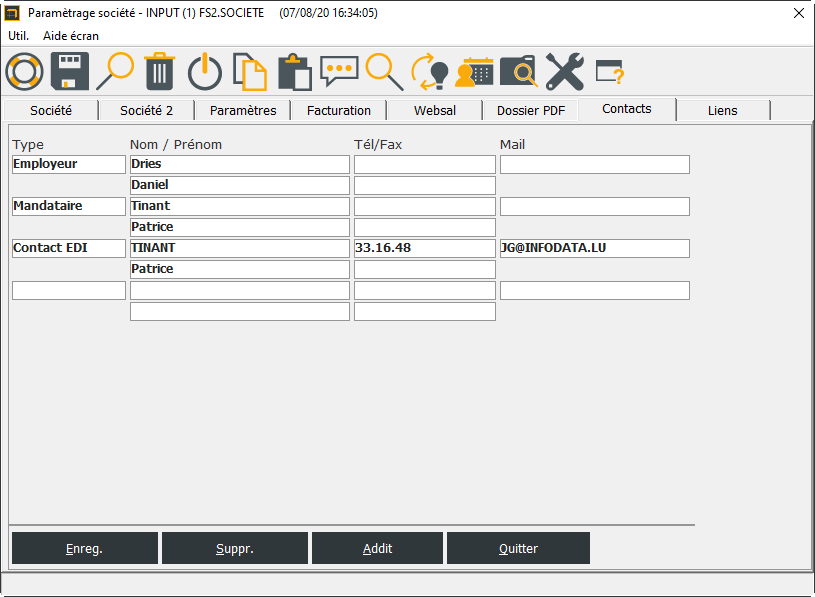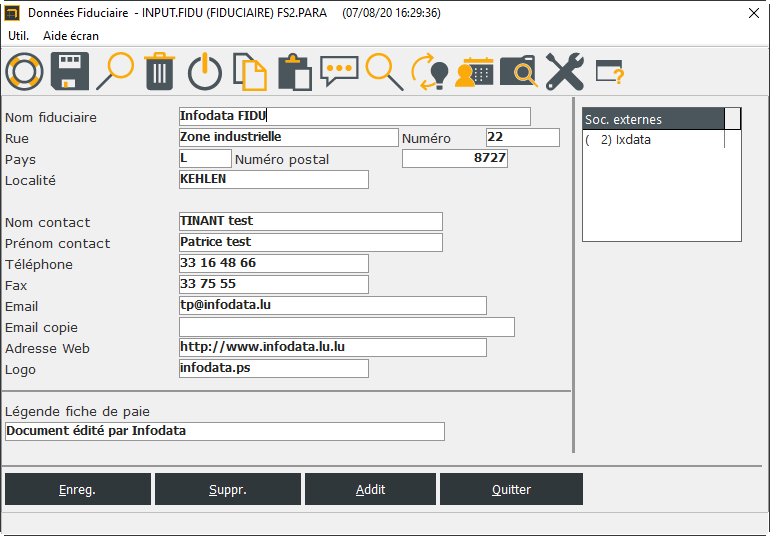−Table des matières
DOCUMENTATION WEBSAL / ADMINISTRATEUR
PARAMETRES GENERAUX
Fichier > Paramètres application > Paramètres généraux
Mettre le champ “Gestion web” à Oui pour permettre la connexion à websal.
PERIODES - PUBLICATION WEB
Fichier > Définition période
Le champ “Publication web” permet l'apparition dans Websal des périodes créées dans Salarix+
USER WEBSAL / SOCIETE(S)
Module > Web > Utilisateur Web
Cet écran permet de créer les différents uers web et de leur attribuer un ou plusieurs accès société. En validant cet écran, un mail sera envoyé au futur utilisateur pour définir ses identifiants.
Module > Web > Utilisateur Web > Restriction
Dans l'onglet “Restriction”, vous pouvez sélectionner par user les accès à bloquer. F3 pour ouvrir la liste des actions.
PRESTATIONS
Fichier > Prestations > Codes prestation
Dans cet écran, le champ “actif WEB” “Oui ou Non” permet la sélection des codes prestations à faire apparaître dans Websal.
RESTRICTION PRESTATIONS / SOCIETE
Fichier > Définition société > Onglet Websal
Via ce signalétique, il est possible de sélectionner dans les “Prestations WEB” les actions autorisées par société.
PARAMETRAGE RECEPTION MAIL (DEMANDE DE CLOTURE)
Fichier > Définition société
Ce signalétique est à remplir par la société émettrice du mail.
Fichier > Définition société > Onglet Contacts > Contact EDI
Ce signalétique est à remplir par la société destinataire (fiduciaire).
Si le contact EDI n'est pas renseigné, ce sera l'adresse mail des données fiduciaire qui sera reprise.
Module > Fiduciaire > Données Fiduciaire